4 načini za odpravo neskladja se znova zaženejo (09.15.25)
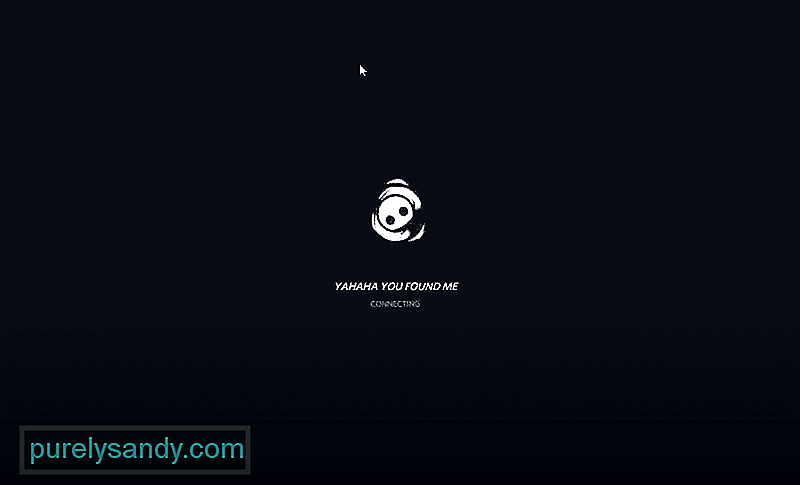 discord se znova zažene
discord se znova zažene Discord je igralcem ponudil odličen način medsebojnega povezovanja. Večina storitev Discord je popolnoma brezplačna. V programu Discord se lahko pridružite približno 100 različnim strežnikom, preden dosežete omejitev.
Še boljše pa je, da lahko ustvarite lastne strežnike. Ustvarite in upravljate lahko poljubno število strežnikov. Za moderatorja strežnika lahko izberete tudi druge igralce. Boti so lahko tudi odličen dodatek strežniku vašega Discorda. Prek njih lahko opravljate različne naloge, odvisno od zmožnosti bota. Bot je pogosto uporabljen za iskanje in predvajanje različnih skladb v glasovnem kanalu.
Priljubljene lekcije Discord
Morda ste opazili, da se Discord znova zažene, kadar se poskušate pridružiti strežniku. Tudi čez nekaj minut se niste mogli pridružiti strežniku. Ta težava je v skupnosti Discord pravzaprav precej pogosta.
Na srečo lahko storite nekaj stvari, da popravite, da se Discord vedno znova zažene. Z uporabo teh načinov za odpravljanje težav lahko težavo enostavno odpravite. Torej, brez zapravljanja časa, začnimo!
Prva stvar, ki jo lahko poskusite, je poiskati in izbrisati Datoteke predpomnilnika Discord. Te datoteke predpomnilnika lahko najdete tako, da preprosto poiščete Windows. Začnite s pritiskom tipke Windows + E na tipkovnici. Zdaj vnesite "% AppData% \ discord". Izbrišite predpomnilnik in mapo Local Storage.
Poskusite popolnoma zapreti Discord prek upravitelja opravil in ga nato znova odpreti. Če želite odpreti upravitelja opravil, na tipkovnici preprosto pritisnite CTRL + Alt + Delete. Če izberete upravitelja opravil, se bo odprl v vašem računalniku.
V upravitelju opravil boste videli številne procese. Poiščite Discord v upravitelju opravil in ga kliknite z desno miškino tipko. Kliknite End Task, ki naj odpravi postopek Discord-a. Zdaj znova zaženite Discord, da preverite, ali težava še vedno obstaja. V brskalniku lahko poskusite uporabiti tudi Discord in preverite, ali to kaj odpravlja.
Včasih obstaja težava, povezana z regijo, na Discordu. Če je strežnik v tem času nastavljen na to regijo, se nihče ne bo mogel pravilno pridružiti strežniku. Posledično je treba regijo strežnika spremeniti, preden se lahko pridruži.
Žal lahko to počnejo samo lastnik strežnika, skrbnik in moderatorji. Če je strežnik, ki se mu želite pridružiti, vaš, z desno miškino tipko kliknite ikono strežnika in nato pojdite na Nastavitve strežnika & gt; Pregled & gt; Regija strežnika. Poskusite zamenjati drug strežnik. Če niste lastnik strežnika, preprosto prosite lastnika ali katerega koli skrbnika ali mod, da spremeni regijo.
Še zadnjo stvar, ki jo lahko poskusite, je onemogočiti strojno pospeševanje v Discordu. Predlagamo, da poskusite omogočiti tudi starejši način. Če želite onemogočiti strojno pospeševanje, pojdite v Nastavitve & gt; Videz & gt; Onemogoči strojno pospeševanje. Za starejši način pojdite v Nastavitve & gt; Glas & amp; Video & gt; Zvočni podsistem & gt; Izberite zapuščino.
Zaključek
V teh 4 korakih bi lahko uspešno odpravili težavo, ki jo Discord obnavlja znova.
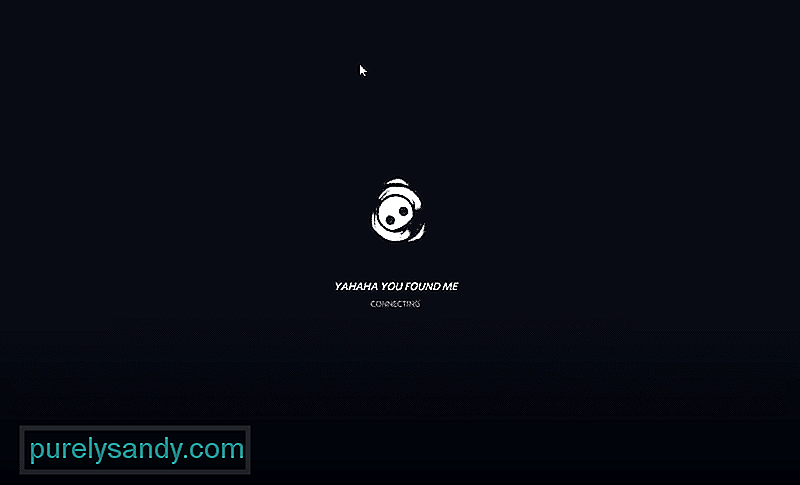
YouTube Video.: 4 načini za odpravo neskladja se znova zaženejo
09, 2025

